MFC-9320CW
SSS ve Sorun Giderme |
İşletim Sistemini Windows 7'ye yükselttim. "PaperPort™ 11SE"'yi nasıl yükleyebilirim?
"PaperPort™ 11SE"'yi makinenizle birlikte gelen CD-ROM'dan yükleyebilirsiniz. "PaperPort™ 11SE"'yi yüklemek için lütfen aşağıdaki Adım 1, 2 ve 3'ü izleyin.
"PaperPort™ 11SE"'yi yüklemenin 3 adımı vardır. Üç çeşit yazılım yüklemeniz gereklidir: PaperPort, Microsoft Visual C++ 2005 Tekrar Dağıtılabilir Paketi ve PaperPort Resim Yazıcısı.
Adım1: PaperPort'u yüklemek
- Verilen CD-ROM'u CD-ROM sürücünüze yerleştirin. Eğer Brother ekranı otomatik olarak gözükürse ekranı kapatın.
- Başlat 'a ve sonra Bilgisayar'a tıklayın.
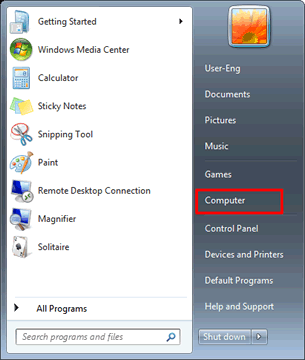
- CD-ROM ikonuna sağ tıklayın ve Aç'ı seçin.
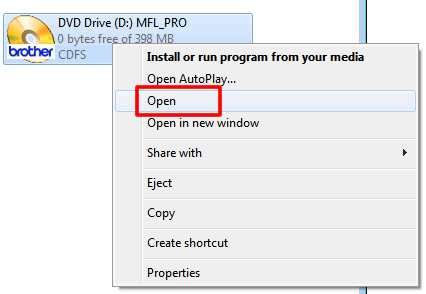
- paperport klasörünü ve sonra program klasörünü açın. setup.exe'ye çift tıklayın.
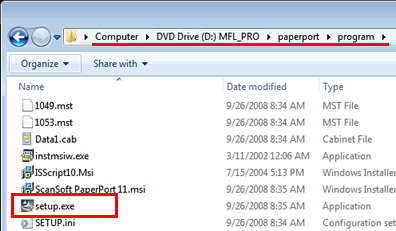
- Yükleme başlayacaktır. Lütfen yükleme ekranındaki yönergeleri izleyin.
Adım2: Microsoft Visual C++ 2005 Tekrar Dağıtılabilir Paketi'ni yüklemek
Yükleme adımları Windows 7 sürümünüze bağlı olarak değişir. Windows 7 sürümünüz için lütfen aşağıdaki adımları izleyin.
[NOT]
Eğer Windows 7 sürümünüzü bilmiyorsanız, Windows 7'nin 32bit veya 64bit sürümünü kullanıyorsanız kontrol etmek için tıklayın.
[32bit kullanıcıları için]
- Yardımcı Programlar klasörünü açın. vcredist_x86.exe'ye çift tıklayın.
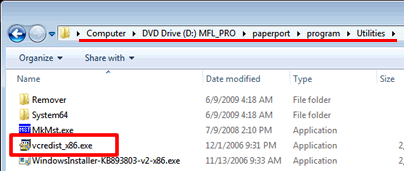
- Bir pencere ekrana gelecektir. Yükleme tamamlandıktan sonra pencere kapanacaktır.
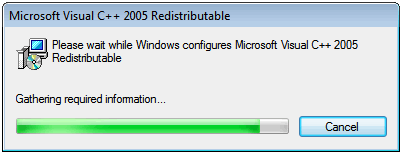
[64bit kullanıcıları için]
- Yardımcı Programlar klasörünü açın. vcredist_x86.exe'ye çift tıklayın.
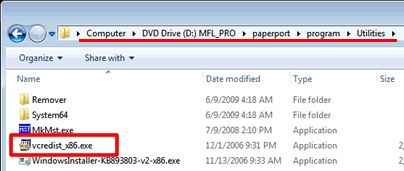
- Bir pencere ekrana gelecektir. Yükleme tamamlandıktan sonra pencere kapanacaktır.
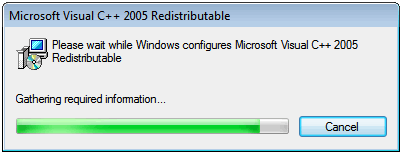
- System64 klasörünü açın. vcredist_x64.exe.'ye çift tıklayın.
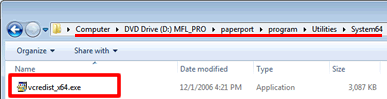
- Bir pencere ekrana gelecektir. Yükleme tamamlandıktan sonra pencere kapanacaktır.
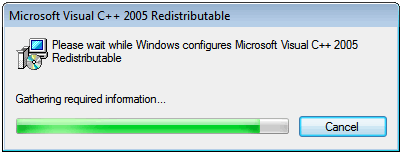
Adım3: PaperPort Resim Yazıcısı'nı yüklemek
Yükleme adımları Windows 7 sürümünüze bağlı olarak değişir. Windows 7 sürümünüz için lütfen aşağıdaki adımları izleyin.
[NOT]
Eğer Windows 7 sürümünüzü bilmiyorsanız, Windows 7'nin 32bit veya 64bit sürümünü kullanıyorsanız kontrol etmek için tıklayın.
[32bit kullanıcıları için]
- paperport klasörüne geri gidin. printer klasörünü ve sonra system32 klasörünü açın.
- setup.exe.'ye çift tıklayın.
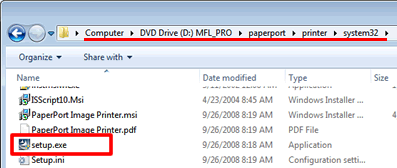
- Yükleme başlayacaktır. Lütfen yükleme ekranındaki yönergeleri izleyin.
[64bit kullanıcıları için]
- paperport klasörüne geri gidin. printer klasörünü ve sonra system64 klasörünü açın.
- setup.exe.'ye çift tıklayın.
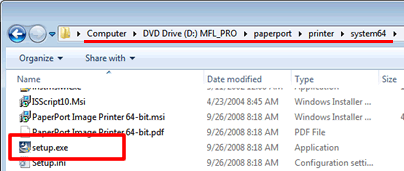
- Yükleme başlayacaktır. Lütfen yükleme ekranındaki yönergeleri izleyin.
